LastPass az egyik legjobb jelszókezelő, mert ingyenes és könnyen beállítható. Lehetővé teszi, hogy minden bejelentkezési információját egy biztonságos helyen tárolja egyetlen fő jelszóval. Ebben a 2024-es LastPass áttekintésben közelebbről megvizsgáljuk ennek a jelszókezelőnek a biztonságát és adatvédelmét.
Egyszer mindenki elfelejtette a jelszavát. Ki hibáztathatna minket ezért? Túl sok fiókunk van ahhoz, hogy lépést tartsunk velük. De kérem, ne stresszeljen ezen, amikor inkább a LastPass segítségével könnyítheti meg életét.
A LastPass a legjobb jelszókezelő kategóriájában. Van webes és mobil verziója is. Ráadásul hat nyelven érkezik, szóval ne aggódjon az akadály miatt. A LastPass segítségével összekapcsolhatja az összes fiókját, és beállíthat egy fő jelszót, hogy hozzáférjen mindegyikhez.
Reddit egy nagyszerű hely, ahol többet megtudhat a LastPass-ról. Íme néhány Reddit-bejegyzés, amelyek szerintem érdekesek lesznek. Nézze meg őket, és csatlakozzon a beszélgetéshez!
TL: DR A LastPass lehetővé teszi, hogy egyetlen fő jelszóval beléphessen az összes internetes fiókjába.
Érvek és ellenérvek
LastPass Pros
- Kényelmes és időtakarékos
Nem kell több jelszóra emlékeznie. Az összes fiókjához hozzáférhet a fő LastPass jelszóval.
- Banki szintű E2EE titkosítást használ
A LastPass AES 256 bites blokkokat használ a végpontok közötti titkosításhoz, amely a jelenlegi számítási teljesítmények által feltörhetetlen.
- Elérhető 7 különböző nyelv
Támogatja az angol, német, holland, spanyol, francia, olasz és portugál nyelveket. Tehát annak ellenére, hogy az alkalmazás székhelye az Egyesült Államokban található, képes lesz dolgozni vele, függetlenül attól, hogy milyen nyelven beszél.
- Segít egy helyről kezelni az összes fiókját
Az összes fiókja együtt lesz felsorolva, így egyetlen kattintásnyira van a bejelentkezéstől.
- Az intuitív felhasználói felület zökkenőmentes élményt nyújt
Az alkalmazás egyszerű utasításokat és rengeteg könnyen olvasható ikont tartalmaz, amelyek a helyes irányba mutatnak. Azt is ad egy körutat, amely megtanítja a megkerülési módokat.
- Erős jelszavakat generál a biztonságosabb jelenlét érdekében az interneten
Az ingyenes és fizetős felhasználók is használhatják a jelszógenerátort véletlenszerű jelszavak létrehozására. Ezt a funkciót bármikor használhatja új fiókok regisztrálásakor.
LastPass Cons
- Nem túl jó az élő ügyfélszolgálattal
A LastPass nem nyújt ügyfélszolgálatot élő csevegésen keresztül. Fel kell hívnia őket a forródrót-számukon, és a várakozás hosszú lehet, ha egyetlen képviselő sem áll készenlétben. Egy másik lehetőség, hogy csevegjen egy bérelt szakértővel, aki kis díjat számít fel.
- LastPass bejelentkezési problémák
Ritkán előfordul, hogy az alkalmazás közli, hogy rosszul adta meg a jelszót, még akkor is, ha nem. Ebben az esetben meg kell vennie a fáradságot, hogy átváltson az alkalmazás webes verziójára, hogy hozzáférhessen fiókjához.
A webbővítmény is meghibásodhat. Ebben az esetben el kell távolítania, majd újra kell telepítenie, hogy újra működjön.
Főbb jellemzők
A LastPass ingyenesen sok kiváló funkciót tartalmaz. Az összes szolgáltatást úgy tervezték, hogy biztonságban tartsa jelszavait és bejelentkezési adatait.
Meg kell azonban említenünk, hogy a fizetett prémium és családi csomagok sokkal több funkcióval rendelkezik. E funkciók némelyike segít az űrlapok automatikus kitöltésében, a jelszavak szükség szerinti exportálásában és a korlátlan számú megosztott mappában.
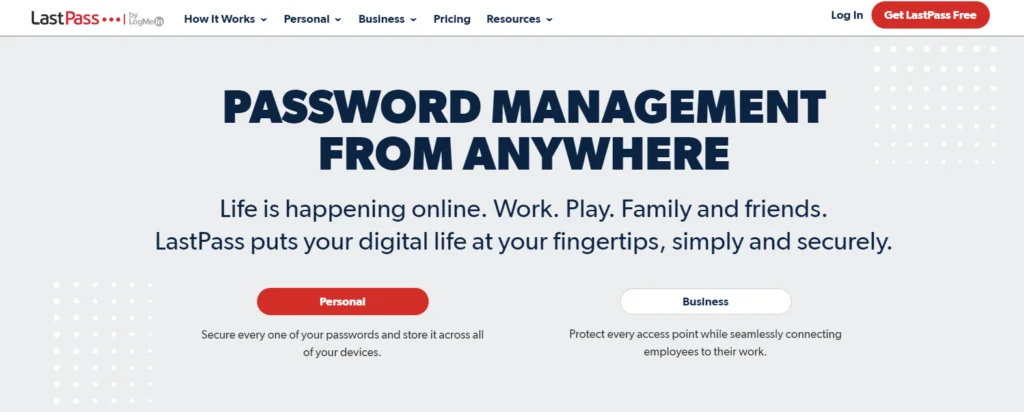
Nézzük meg közelebbről, mit kínál a LastPass ebben a LastPass áttekintésben.
LastPass kisegítő lehetőségek
A LastPass meglehetősen nagy akadálymentesítéssel rendelkezik. Telepíthető különböző webböngészőkre, különböző operációs rendszerekre és különböző eszközökre. Minden böngészőt támogat - Google, Firefox, Internet Explorer, New Edge, Edge, Opera és Safari.
Két változat létezik két alapvető eszköztípushoz. Létezik a webes verzió – ezt telepítse laptopjaira és asztali számítógépeire. Aztán ott van a mobil verzió, amely telepíthető Android/iOS okostelefonokra, táblagépekre és okosórákra.
A jelszókezelő hatalmas hatótávolságával egyszerűsítheti az összes fiókját, és általánosan zökkenőmentes online élményt nyújthat.
Egyszerű használat
A jelszókezelő nagyon intuitív. Egyszerű felhasználói felülettel rendelkezik, amellyel könnyen kezelhető. Az utasítások egyértelműek, így az alkalmazás hatékonyan végigvezeti Önt a folyamatokon. A fiók létrehozása mindössze néhány másodperc, és bárki meg tudja csinálni!
Jelentkezés a LastPass-ra
Ez az első dolog, amit meg kell tennie az új LastPass-fiók használatának megkezdéséhez. A regisztrációhoz meg kell adnia e-mail címét és fő jelszavát.
Az első oldal kérni fogja az e-mail címét.
Mester jelszó elkészítése
Nyomja meg a Tovább gombot a második oldalra lépéshez, ahol a rendszer felkéri, hogy hozzon létre egy fő jelszót.
Az erős jelszó megadására vonatkozó utasítások egy legördülő menüben jelennek meg, miután rákattint a billentyűk beírására szolgáló fülre. Az alkalmazás webes verziójában is láthat egy példát. Az összes utasítás követése után a jelszavad legyen valami UlebkuLel@1.
Nagyon erős jelszó létrehozása fontos, mert ez az egyetlen jelszó, amely összekapcsolja az összes fiókját az interneten. Tehát feltétlenül kövesse ezeket az utasításokat a T-hez.
Lehetőség lesz arra, hogy egy jelszóra vonatkozó tippet helyezzen el, hogy az alkalmazás egy kicsit megrázza a memóriáját, ha elfelejti jelszavát. Ez a rész nem kötelező. De ha valóban használja, ügyeljen arra, hogy ne használjon túl sokatmondó dolgokat. Ne használjon olyan tippet, amely túlságosan megkönnyíti a fő jelszavát, hogy mások kitalálják. Legyen diszkrét.
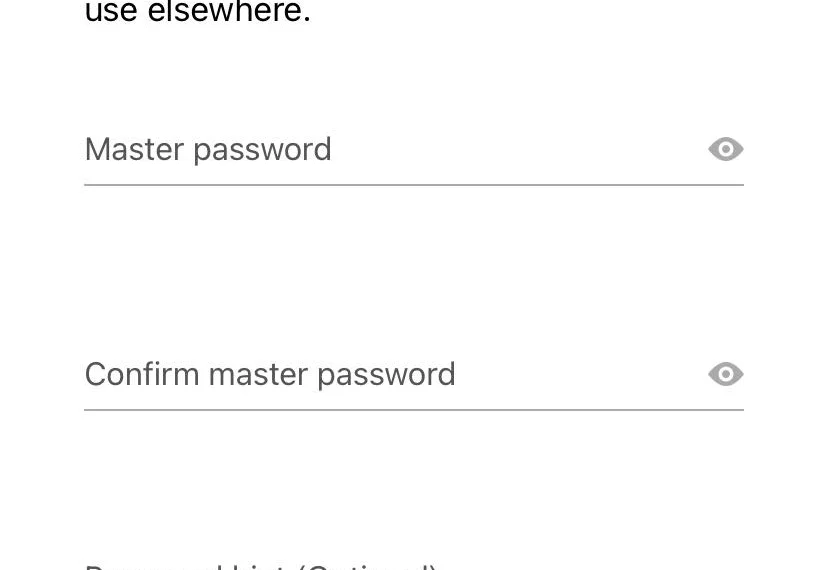
További egyszerű hozzáférés (opcionális)
Ezen a ponton a LastPass mobilalkalmazások lehetőséget adnak az arcprofil használatával az alkalmazás feloldásához. Ez kényelmesebbé teszi az alkalmazásba való bejelentkezést. Ez a jelszókezelő egyik legjobb tulajdonsága. Lehetővé teszi fiókjaihoz való hozzáférést a jelszó beírása nélkül.
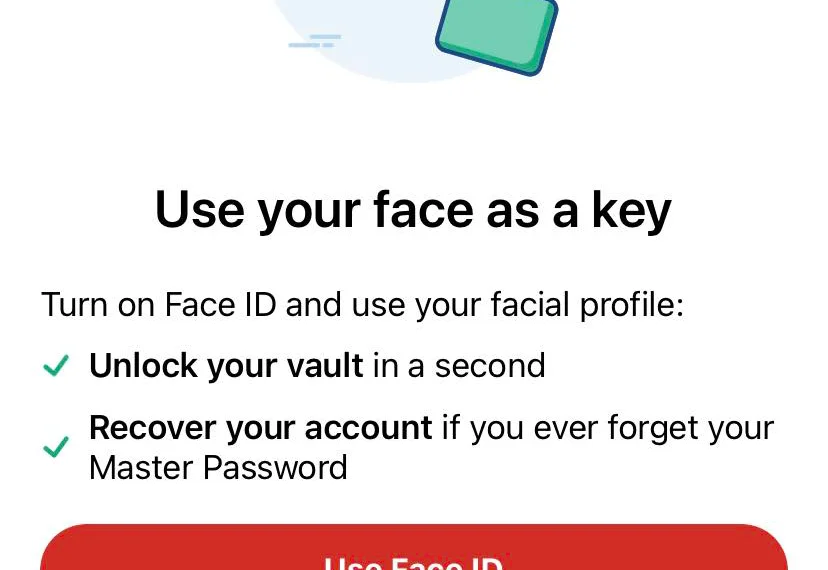
Megjegyzés: Figyelmeztetjük Önt, hogy legyen óvatos. A fiókokhoz való gépelés nélküli hozzáférés miatt idővel elfelejtheti fő jelszavát. Ha ez megtörténik, és valamilyen módon elveszíti a telefonját, akkor ki lesz zárva a fiókjaiból. Ezért ügyeljen arra, hogy mindig emlékezzen a főkulcsra.
Password Management
A LastPass-felhasználók többféleképpen kezelhetik jelszavaikat. A LastPass jelszókezelése azonban túlmutat a jelszavak egyszerű tárolásán.
A LastPass gondoskodik a fiókok biztonságáról, ezért vannak olyan biztonsági funkciók, amelyek segítenek a rendszer feltörésmentessé tételében. Fedezzük fel a jelszókezelés változatos világát, és nézzük meg, hogy a LastPass milyen tartományban tud segítséget nyújtani.
Jelszavak hozzáadása/importálása a LastPass Web Vault-ba
Bármely fiókból hozzáadhat vagy importálhat jelszavakat a LastPass szolgáltatásba. Kezdve a közösségi média platformokon, például a Facebookon, a YouTube-on, Google azokhoz a fiókokhoz, amelyek más jelszókezelőkben vannak, mint a DashLane, Roboform, Nord Pass, És így tovább.
Miután hozzáadta fiókját a LastPasshoz, akkor hozzáférhet ezekhez a fiókokhoz, amikor belép a Vaultba.
Jelszavak generálása
A legbiztonságosabb jelszavak azok, amelyek teljesen véletlenszerűek. Helyezzen el véletlenszerű jelszavakat fiókjaiban, mielőtt hozzáadná őket a jelszótárolóhoz. Ez egy nagyszerű módja annak, hogy biztosítsa fiókjait, mielőtt zárolná őket a LastPass főkulccsal.
Ahelyett, hogy véletlenszerű jelszavakat kellene kitalálnia fiókjaihoz, használhatja a LastPass webhelyet, hogy véletlenszerű szavakat generáljon.
Kövesse az alábbi lépéseket egy véletlenszerű jelszó generálásához fiókjaihoz:
Lépés 1: Van egy LastPass ikon a böngészőbővítmény eszköztárán. Kattintson erre.
Lépés 2: Írja be e-mail címét és fő jelszavát a LastPass-fiókjába való bejelentkezéshez. Ha a fekete ikon pirosra vált
, ez azt jelenti, hogy helyesen hajtotta végre az aktiválást.
Lépés 3: Most lépjen arra a webhelyre, amelyhez véletlenszerű jelszót szeretne generálni. Ezt megteheti új fiók nyitásakor, valamint akkor is, ha meg akarja változtatni egy meglévő fiók jelszavát.
Lépés 4: A tényleges generáció ebben a szakaszban történik. A jelszógenerálási lehetőségeket a következő hozzáférési pontokon érheti el.
- A Mezőn belüli ikonról: Keresse meg ezt
ikonra, és kattintson rá.
- A webböngészőbővítményen keresztül: Kattintson a piros ikonra
az eszköztárról, és válassza ki Biztonságos jelszó generálása a legördülő listából.
- A trezoron keresztül: Kattintson a piros ikonra
, Majd válassza ki Nyissa meg a Saját tárolót. Onnan keress Speciális beállítások, és kattintson rá Biztonságos jelszó generálása.
Miután generált egy jelszót, tovább kattinthat a ikonra további jelszavak generálásához, amíg meg nem találja azt, amelyik valóban tetszik. Ezután kattintson a gombra
hogy a véglegesített jelszavát átmásolja a webes tárolóba, és megőrizze máshol a számítógépén.
Lépés 5: Miután megerősítette a jelszót, kattintson a gombra Jelszó kitöltése hogy formába vigye. Kattintson a Mentés gombra.
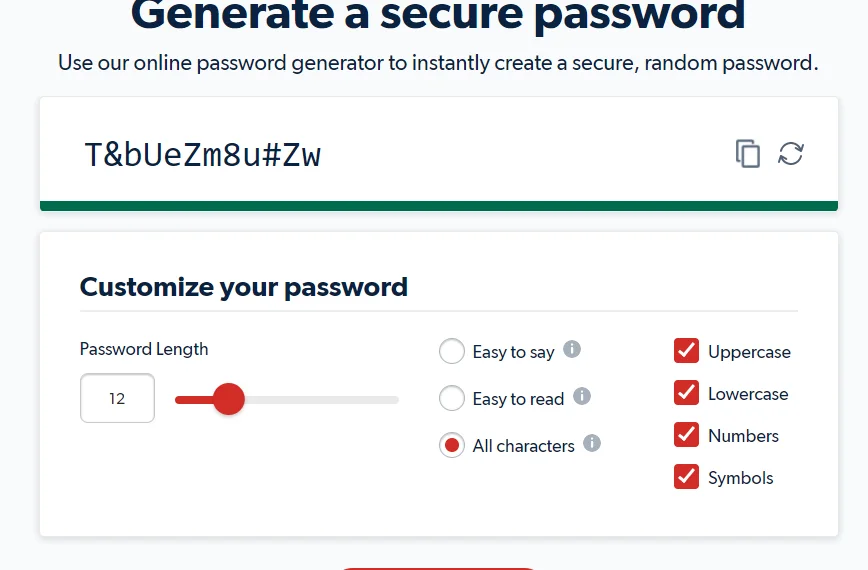
Miután megváltoztatta a jelszót az oldalon, jelentkezzen ki a webhelyről, majd jelentkezzen be újra a generált jelszóval, hogy rögzítse a LastPass-ban. Ez minden.
Űrlap kitöltése
Nemcsak a különböző webhelyekről származó fiókjainak jelszavait, hanem a címekre, bankszámlákra és fizetési kártyákra vonatkozó információkat is tárolhatja LastPass-fiókjában. Ezután közvetlenül kitöltheti az űrlapokat, amikor más webhelyeken tartózkodik.
Az űrlapokat bármikor kitöltheti manuálisan, de ez nem lenne bölcs dolog, mivel a LastPass gyorsabban és kényelmesebben tudja megtenni. A LastPass tárolhatja az útlevélinformációit, az engedélyeket, a biztosítási számokat és még a társadalombiztosítási számát is.
Ehhez kattintson a LastPass böngészőbővítményre, lépjen a Minden elem > Hozzáadás > További elemek menüpontra a legördülő lista kibontásához, és írja be az összes szükséges információt a mezőibe. Kattintson a Mentés gombra mindenre.
Most, hogy a LastPass ismeri az Ön adatait, felhasználhatja azokat bármilyen űrlap kitöltésére, amelyet bármely webhelyen kitöltenie kell. Csak tartsa nyitva az űrlapot, kattintson egy mezőre, majd érintse meg a ikonra a böngésző eszköztáráról. A LastPass-on mentett minden lényeges információ automatikusan kitölti magát az űrlapon.
Mindazonáltal felhívom a figyelmet arra, hogy a LastPass webhelyen még nem sikerült teljesen finomítani az űrlapkitöltési lehetőséget. Bizonyos esetekben ez a lehetőség nem működik megfelelően. Előfordul, hogy nem olvassa be megfelelően a mezőben lévő címkét, és rossz helyre írja be a nem egyező információkat.
Jelszavak automatikus kitöltése
Az űrlapok mentett adatokkal való kitöltéséhez hasonlóan a LastPass böngészőbővítmény segítségével is kitöltheti bejelentkezési adatait az alkalmazásokban és webhelyeken. De ahhoz, hogy ez megtörténjen, engedélyeznie kell az Automatikus kitöltés opciót. Íme néhány lépés, amellyel ezt megteheti –
1. lépés: Jelentkezzen be a LastPassba.
2. lépés: Az Android felhasználói felületén kattintson a gombra ikont a képernyő bal felső sarkában. iOS rendszeren a jobb alsó sarokban keresse meg a beállításokat.
3. lépés: Lépjen be a Beállításokba. Választ Automatikus kitöltés.
4. lépés: Be van kapcsolva egy kapcsoló Bejelentkezési hitelesítő adatok automatikus kitöltése, kapcsolja be.
5 lépés: Kattints a gombra Következő, És a Kisegítő lehetőségek menü telefonja felugrik.
6 lépés: Keresse meg LastPass itt, és kapcsolja be, hogy a telefon engedélyezze az alkalmazást.
- Most sikerült syncszerkesztette telefonját a LastPass alkalmazással.
- Az automatikus kitöltés funkció az alkalmazás ingyenes verzióiban érhető el. Lehetővé teszi, hogy gyorsan megadja bejelentkezési adatait a LastPass által támogatott alkalmazásokhoz és webhelyekhez. A telefon kétféleképpen használhatja ezt a funkciót:
- Pop-up: Ez a tisztább módja az automatikus kitöltés használatának. Nyisson meg egy webhelyet vagy alkalmazást, és próbáljon meg bejelentkezni. Kattintson a bejelentkezési űrlap bármelyik üres lapjára.
A LastPass automatikusan megjelenik a képernyőn. Érintse meg a fiókok listáját a bejelentkezéshez használni kívánt hitelesítő adatok kiválasztásához. Az összes lap automatikusan megtelik előre mentett adatokkal.
- Automatikus kitöltés a LastPass értesítésen keresztül: Ez a lehetőség csak Android esetén lehetséges, a böngészőbővítményen nem. Nyissa meg a LastPass alkalmazás beállításait, majd válassza az Automatikus kitöltési értesítés megjelenítése lehetőséget, hogy az megjelenjen az értesítési panelen. Ezt olyan esetekben használhatja, amikor az előugró ablak nem jelenik meg.
- Amíg a webhely bejelentkezési oldalán tartózkodik, és az űrlap kitöltésére vár, húzza lefelé az ujját a telefonján az értesítési panel megnyitásához, majd érintse meg az Automatikus kitöltés LastPass segítségével elemet, hogy hitelesítő adatai automatikusan kitöltsék az űrlapot.
LastPass biztonsági kihívás
A legjobb jelszókezelő nem csak az összes jelszót és az Ön adatait tárolja, hanem visszajelzést ad az érvényben lévő jelszavak erősségéről is.
Ebben az alkalmazásban van egy eszköz, a LastPass Security Challenge. Ez az eszköz elemzi a Vault-ba mentett jelszavakat, majd pontozást ad rajtuk, hogy tudja, kibírják-e a kiberbűnözési kísérletet.
Lépjen be az alkalmazás Biztonsági/Biztonsági irányítópultjába, majd tekintse meg pontszámát. Valahogy így fog kinézni.
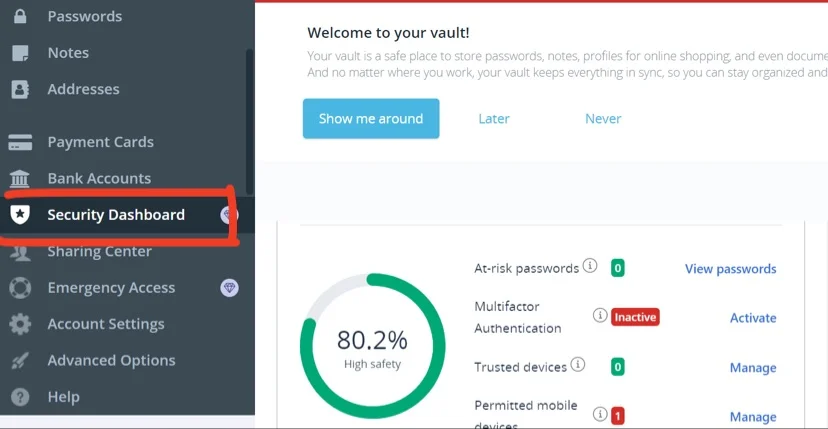
Nos, ez egy példa egy nagyon jó esetre. Már magas biztonsági pontszáma van.
Ha a pontszám nem olyan magas, akkor javítania kell fiókja biztonsági szintjét. Látod a veszélyeztetett jelszavakat?
Ez a sáv pirosan jelenik meg alacsony biztonsági pontszám esetén. Kattintson rá, és nézze meg a gyenge jelszavakat. Módosítsa a gyenge LastPass jelszót úgy, hogy lecseréli a LastPass által generált jelszavak egyikére. Biztonsági szintje néhány fokozattal egyenesen feljebb fog emelkedni.
Jelszó-auditálás
Amikor a LastPass ellenőrzi fiókjait, megmondja, mennyire biztonságosak. Amint a képernyőképen is látható, megmondja, mely jelszavak vannak veszélyben, és megmondja, hogy a többtényezős hitelesítés be van-e kapcsolva.
Megjelenik az összes megbízható és engedélyezett eszköz listája, és ha módosítani szeretné valamelyikük engedélyét, akkor azt a kezelés gombra kattintva teheti meg.
Vészhelyzeti hozzáférés
Ez a funkció csak a fizetett LastPass felhasználók. Ezzel a funkcióval megoszthatja jelszavai elérhetőségét egy vagy két megbízható kapcsolattartóval, akik be tudnak jutni fiókjába, ha valami szerencsétlenség történne Önnel.
Más jelszókezelők is rendelkeznek ezzel a funkcióval, és mindegyik meglehetősen hasonlóan működik.
A funkció működéséhez a többi LastPass-felhasználónak rendelkeznie kell egy nyilvános kulccsal és egy privát kulccsal. Mindössze annyit kell tennie, hogy megadja a címzett e-mail címét, nyilvános kulcsát, és egy várakozási időt, amely után a visszafejtés lehetséges.
A LastPass speciális nyilvános-privát titkosítást használ az RSA-2048-on keresztül a hozzáférési kulcsok kódolásához. Ehhez a LastPass felveszi a címzett nyilvános kulcsát, és integrálja vele a jelszótároló kulcsát, hogy RSA-titkosítással egyedi kulcsot készítsen.
Ezt a titkosított kulcsot csak a címzett privát kulcsa nyithatja meg, amelyet a rendszer a címzett nyilvános kulcsával megosztott közös markerek miatt felismer és fogad el.
A várakozási idő letelte után a címzett egyedi privát kulcsa segítségével visszafejtheti adatait.
Biztonság és adatvédelem
A LastPass magja a szigorú adatvédelem és biztonság alapjára épül. Vannak banki szintű titkosítási rendszerek, amelyek biztosítják, hogy senki ne férhessen hozzá szabadon az Ön adataihoz, még maga a LastPass sem.
Végpontok közötti titkosítás (E2EE)/Zero-Knowledge
Az E2EE azt jelenti, hogy csak az egyik végén a feladó, a másik végén a címzett tudja elolvasni a közvetített információt. Az az útvonal, amelyen az információ áthalad, nem fér hozzá a visszafejtett információhoz.
Ez nem jelenti azt, hogy a harmadik féltől származó alkalmazások ne férhetnek hozzá az Ön adataihoz. Az E2EE csak az átvitel során titkosítja az Ön adatait. Ezért a szolgáltatók megkapják az üzenet visszafejtett verzióját. Ha úgy döntenek, biztosan eladhatják az Ön adatait harmadik féltől származó alkalmazásoknak.
Mindenképpen hozzáférhetnek majd, de az E2EE azt jelenti, hogy nem fognak mást látni, mint egy rakás kódot, amit nem tudnak feltörni. Így az Ön információi teljesen olvashatatlanok és használhatatlanok lesznek számukra. Semmiféle tudásuk nem lesz.
Ja, és még egy megjegyzés, hogy az E2EE sem mentesíti a webhelytulajdonosokat a titkosítás alól. Így még a kommunikációs platformként használt alkalmazások sem fogják tudni elolvasni a szöveget.
AES-256 titkosítás
A LastPass az egyik legjobb ingyenes jelszókezelő, mert az AES-256 titkosítást használja a hozzá bevitt információk titkosításához. Minden jelszava titkosított lesz, miután beírta őket a LastPassba. Titkosítva maradnak, amint elérik a kijelölt szervereiket.
Gyakorlatilag lehetetlen megtörni egy AES-256 rendszer titkosítását, mert 2^256 lehetséges kombináció létezik a megfelelő kulcshoz. Képzeld el, hogy ebből egy helyes értéket tippelsz!
A hackerek akkor sem tudják elolvasni a jelszavát, ha áttörik a kiszolgáló tűzfalát. Így fiókja és minden információja biztonságban marad a jogsértés után is.
LastPass Authenticator App
Az ingyenes LastPass felhasználók sajnos nem fogják megkapni ezt a funkciót. Fizetett verziókban a LastPass Authenticator önállóan működik az Android és iOS által támogatott rendszereken. Megfelel a TOTP algoritmusnak, ami azt jelenti, hogy kompatibilis az összes általa támogatott alkalmazással és weboldallal. Google Hitelesítő.
Ez a funkció számos különböző hitelesítési eszközt használhat az Ön számára. Módszerei közé tartozik az időalapú 6 számjegyű jelszó, az egyérintéses push értesítések, valamint a Call Me opcióval történő hangalapú hitelesítés. Lehetővé teszi, hogy egyszerre több szolgáltatáshoz kapjon 2FA-t.
MFA/2FA
A többtényezős hitelesítési opciók (MFA), más néven 2-faktoros hitelesítés (2FA), megduplázzák fiókja biztonságát a LastPass-on. A faktoros hitelesítési lehetőségeket úgy tekintheti meg, ha belép a Fiókbeállításokba, és a lapon a Többtényezős beállítások elemre kattint.
Az alábbiakban megtalálja a webhelyek listáját. Kattintson azokra, amelyeket biztosítani szeretne a hitelesítő alkalmazással.
Mobil eszközök
Ezek az Ön okostelefonjai, táblagépei és okosórái, amelyeket már hitelesített a LastPass segítségével. Az ezekre az eszközökre vonatkozó engedélyét visszavonhatja a Fiókbeállítások > Mobileszközök > Művelet menüpontban. Törölje azt az eszközt, amelyhez nem szeretne hozzáférést adni.
Ezek az eszközök továbbra is szerepelnek a listán, ha megtagadja tőlük az engedélyt. Ha úgy dönt, hogy ismét hozzáférést ad hozzájuk, mindössze annyit kell tennie, hogy belép a Fiókbeállítások > Speciális beállítások > Törölt elemek megtekintése menüpontba, majd kattintson a visszaállítás gombra a kiválasztott elemnél.
A GDPR megfelelés
A GDPR az általános adatvédelmi rendelet rövidítése. Ez a világ legszigorúbb adatvédelmi törvénye, és világszerte a szervezetekre vonatkozik.
A LastPass tanúsítvánnyal rendelkezik, hogy megfelel a GDPR összes alapelvének, ami azt jelenti, hogy jogilag kötelesek betartani ezeket a nemzetközi kötelezettségeket. Ez azt jelenti, hogy a LastPass közvetlenül felelős a tárhelyükön lévő titkosított fájlok és adatok bármilyen helytelen kezeléséért.
A LastPass minden adatát kiadja, ha úgy dönt, hogy törli profilját, mivel ennek elmulasztása azt jelentené, hogy megsérti a GDPR adatvédelmi szabályait, ami súlyos jogi bonyodalmakhoz sodorná őket, és ilyen esetben az engedélyüket is visszavonhatják.
Megosztás és együttműködés
A jelszómegosztás olyan gyakorlat, amelyet csak korlátozott kapacitással szabad megtenni. De ha meg kell osztania LastPass jelszavát családtagjaival vagy megbízható barátaival, akkor ezt megteheti a LastPass infrastruktúrán belül.
Sajnos az alkalmazás ingyenes verziója nem támogatja a jelszómegosztást és az együttműködést. Csak a prémium előfizetések teszik lehetővé a mappák és fájlok megosztását.
Ha egyetlen fiókkal rendelkezik, egy elemet több felhasználóval is megoszthat. Ha pedig családi fiókot használ, korlátlan számú mappát oszthat meg a csomag minden tagjával.
A megosztási központ segítségével mappákat adhat hozzá, és kezelheti őket családja/csapata/üzleti fiókja tagjai között. Mindössze annyit kell tennie, hogy lépjen a LastPass Vaultba, kattintson a Megosztási központra, majd érintse meg a ikont egy új mappa közvetlen hozzáadásához a megosztási központhoz.
- Ha olyan felhasználókkal vagy fájlokkal szeretne dolgozni, amelyek már szerepelnek a LastPass-ban, akkor ki kell választania azt a fájlt, és meg kell érintenie a Szerkesztés gombot néhány opció megnyitásához. Itt a következőket teheti:
- Megoszthat egy mappát valakivel, aki már használja a fiókot Önnel, és beírhatja egy nem tag fiók e-mail címét is, amellyel meg szeretné osztani a fájlt. Módosítsa a beállításokat annak kiválasztásához, hogy a fájlt csak olvasható verzióra vagy Jelszavak megjelenítésére szeretné korlátozni. Ezután nyomja meg a Megosztás gombot.
- Azt is megtagadhatja, hogy valaki hozzáférjen a fájljához. Válasszon ki egy adott megosztott mappát, majd kattintson rá jobb gombbal a menü megjelenítéséhez, majd kattintson a Felhasználói engedélyek módosítása elemre. Innen válassza a Szerkesztés, majd a Jelszavak megjelenítése vagy a Csak olvasható lehetőséget. Ezután mentse el a beállításokat, ha végzett.
- Ebben a szakaszban megszakíthatja a fájl megosztását is. Egyszerűen kattintson annak a felhasználónak a nevére, akinek az engedélyét meg szeretné tagadni, majd kattintson a Megosztás visszavonása gombra a művelet befejezéséhez.
Ingyenes vs prémium csomag
| Jellemzők | Ingyenes terv | Prémium terv |
|---|---|---|
| Jelszavak mentése | Igen | Igen |
| Random Password Generator | Igen | Igen |
| Korlátlan jelszavak | Igen | Igen |
| megosztása | Csak egytől egyig megosztást tesz lehetővé | Lehetővé teszi az egyenkénti megosztást |
| Támogatott eszköztípusok száma | 1 | Korlátlan |
| Automatikus Sync Eszközök között | Nem | Igen |
| Sötét webes figyelés | Nem | Igen |
| Figyelemmel kíséri a többi fiókot az adatsértések miatt | Nem | Igen |
| Fájltárhely áll rendelkezésre | Nem | Igen, 1 GB |
További funkciók
Extra funkciók érhetők el a mobilalkalmazásokhoz és a böngészőbővítményekhez is, de csak a prémium felhasználók számára.
Hitelkártya felügyelet
Hitelkártya-figyelmeztetéseket kaphat okostelefonján és számítógépén pop-up üzeneteken és e-maileken keresztül. Folyamatosan jelenteni fogja Önt a tranzakciókról, így azonnali lépéseket tehet személyazonosság-lopási támadásai esetén. Ez egy olyan funkció, amely csak a prémium verzióban érhető el az Egyesült Államokban élő fizetős felhasználók számára.
Sötét webes figyelés
A Dark Web Monitoring csak családi és prémium fiókokhoz érhető el, ingyenes felhasználók számára nem. A LastPassban bekapcsolhatja a sötét webes védelmet, hogy nyomon követhesse a .onion fájlhoz társított fiókokat és e-maileket.
Mivel a sötét web különböző földalatti kiszolgálókkal rendelkezik, lehetséges, hogy megsértésnek lehet kitéve, ha ezeken az átfedő hálózatokon szörföl.
Ha valamelyik e-mail címe vagy fiókja bármilyen módon a sötét webre kerül, akkor erről értesítést kap. Ezután azonnal meg kell változtatnia a jelszavakat, és biztosítania kell fiókjait, hogy megakadályozza, hogy a sötét webes bűnözők hozzáférjenek az Ön adataihoz.
A LastPass azonban értesíti Önt, ha ez megtörténik. Ezután rákattinthat a nem biztonságos fiókokra, hogy módosítsa a biztonságukat, és visszavonja őket az incidenstől, amíg több falat nem törnek fel.
VPN
A fokozott biztonság és adatvédelem érdekében a LastPass rendelkezik egyesítette erőit az ExpressVPN-nel VPN-szolgáltatást kínálni az alkalmazáson keresztül. Ez a funkció nem érhető el a LastPass ingyenesen. Ez egy 30 napos ingyenes próbaverzió, amelyhez csak a LastPass Premium és a Families felhasználói férhetnek hozzá.
Az ingyenes ExpressVPN próbaverzió eléréséhez be kell jelentkeznie a trezorba, lépjen a Biztonsági irányítópultra, és kattintson az ExpressVPN elemre. Kattintson rá, kövesse az utasításokat, és kész. Ezt követően a próbaidőszak nem aktiválódik azonnal. Megerősítő üzenetet fog kapni, majd az ExpressVPN-n keresztüli LastPass-kapcsolata élni fog.
Tervek és árak
Két fő kategória van, amelyek között a LastPass-fiókok fel vannak osztva. Ha személyes szinten működik, akkor létezik egyfelhasználós és családi fióktípus.
Ha üzleti szinten működik, akkor az üzleti kategóriába tartozó fiókokat kell használnia. Ezekről a tervekről, jellemzőikről és azok jellemzőiről fogunk beszélni az árakat most részletesebben.
Egyedülálló felhasználók és családi LastPass
A LastPass ingyenes verziója 30 napos próbaverzióval rendelkezik, amely segít belekóstolni, milyen lenne az élet ezzel az alkalmazással. Háromféle ajánlat létezik – ingyenes, prémium és családi.
Ingyenes LastPass
Az ingyenesen csak egy eszközre lehet bejelentkezni, és 30 napig használhatja. Megteheti az alapvető dolgokat, például létrehozhat egy fő jelszót, hozzáadhat több fiókot, és mindegyiket biztonságossá teheti ezzel a fő jelszóval.
Használhatja a megosztási központot egy másik LastPass-felhasználóval, és biztonságos jegyzeteket, összes fájlt, fizetési kártyát és így tovább. Teljes hozzáférést kap a LastPass jelszótárolójához, és Ön irányítja. Ezzel az ingyenes verzióval azonban nem oldhatja fel az alkalmazás összes funkcióját.
LastPass Premium
A LastPass Premium előfizetés havi 3 dollárba kerül, de azt javaslom, hogy először vegye le a 30 napos próbaidőszakot. Ezt a fiókot minden eszközéhez hozzáadhatja.
A Free LastPass összes funkciója benne lesz a prémium készletben, és lesz néhány nagyon fontos kiegészítő is. Ezek a kiegészítő funkciók nemcsak jelszavait és tartalmait tartják biztonságban, hanem aktívan hozzájárulnak az online élmény simábbá tételéhez is.
A biztonságos jegyzetek és mappák kezelése mellett ezek a kiegészítő szolgáltatások magukban foglalják a fájlmegosztó központ kibővített verzióját, amely lehetővé teszi a fájlok és mappák egyidejű megosztását sok felhasználóval. Ezenkívül 1 GB-os tárkapacitást, sötét webes megfigyelést, faktoros hitelesítési lehetőségeket és vészhelyzeti hozzáférést is kap.
Családi LastPass
A Family LastPass előfizetés havi 4 dollárba kerül, de 30 napig ingyenesen kipróbálhatja a vásárlás előtt. Ebben a verzióban 6 prémium licence lesz, amelyeket megoszthat fiókja többi tagjával.
Meg kell hívnia őket, hogy csatlakozzanak az Ön fiókjához. Minden tag más-más trezort kap, és egyedi mesterjelszót hozhat létre magának.
A Premium LastPass összes speciális funkciója elérhető lesz a Family LastPass-on.
Enterprise LastPass
Az Enterprise LastPass fiókok ugyanazokkal a funkciókkal rendelkeznek, mint a Premium LastPass, de egy fiókot sokkal több emberrel oszthat meg, mint a LastPass Family szolgáltatással.
A LastPass Enterprise fiókjait csak 14 napig próbálhatja ki. Ha folytatni szeretné a szolgáltatásukat, akkor előfizetést kell vásárolnia. Itt kétféle fiók létezik.
Teams LastPass
Egy csapatfiókhoz maximum 50 tagot adhat hozzá. A Teams LastPass előfizetéshez a csapat minden tagjának havi 4 dollárt kell fizetnie, és mindegyikük külön számlát kap.
Business LastPass
A Business LastPass minden felhasználójának 7 dollárt kell fizetnie havonta. Ez azoknak a vállalatoknak hasznos, amelyek veszteségeket szenvednének el, ha terveik nyilvánosságra kerülnek.
A Business LastPass minden alkalmazottnak más fiókot ad, és gondoskodik arról, hogy az alkalmazottak ne használjanak gyenge jelszavakat. Ha igen, szigorú jelszavakat rendelnek hozzájuk a LastPass automatikus jelszóváltójával.
A jelszavas biztonságon túl azt is segíti a vállalkozásnak, hogy egy helyen tárolja minden alkalmazottja adatait, hogy ne álljon fenn a rendszer megsértése.
| LastPass terv | Próbaidő | Előfizetési díj | Eszközök száma |
|---|---|---|---|
| Ingyenes | 30 nap | $0 | 1 |
| prémium | 30 nap | $ 3 / hó | 1 |
| Család | 30 nap | $ 4 / hó | 5 |
| csapatok | 14 nap | 4 USD/hó/felhasználónként | Kevesebb, mint 50 |
| üzleti | 14 nap | 7 USD/hó/felhasználónként | Több mint 50 |
Kérdések és válaszok
Ítéletünk ⭐
A LastPass a legjobb freemium jelszókezelő ami jelenleg aktív. Rengeteg extra funkciót tartalmaz a fizetős verziók, de ha szigorítani szeretné a biztonságot, akkor az ingyenes szolgáltatási verzió is tökéletesen működik.
A LastPass jelenleg a legnépszerűbb jelszókezelő eszköz, amely biztonságos és kényelmes módot kínál a felhasználók számára a privát jelszavak, jegyzetek és hitelkártyaadatok tárolására és elérésére több eszközön.
A LastPass által használt biztonság elsőrangú – soha nem történt olyan megsértés a rendszerben, amely jelentős károkat okozott a felhasználóknak. A banki szintű E2EE titkosítás biztonságban tartja adatait és jelszavait.
A LastPass Premium segítségével korlátlan jelszótárhelye lesz. Ezenkívül űrlapokat tölthet ki és böngészhet az interneten, tudva, hogy a titkos LastPass rendőrség őrködik, ha bármilyen problémája támadna, például személyazonosság-lopás vagy a sötét webről érkező csendes támadások.
Remélem hasznosnak találta ezt a szakértői szerkesztői LastPass áttekintést!
Legutóbbi fejlesztések és frissítések
A LastPass elkötelezett amellett, hogy folyamatos frissítésekkel és a legmodernebb funkciókkal javítsa digitális életét, és kivételes jelszókezelést és biztonságot nyújtson a felhasználóknak. Íme néhány a legújabb frissítések közül (2024 májusától):
- Jelszó nélküli Vault bejelentkezés asztali számítógépen: A LastPass mostantól lehetővé teszi a felhasználók számára, hogy jelszó nélkül jelentkezzenek be tárolóikba asztali eszközökön. A jelszó nélküli hozzáférés lehetőségei közé tartozik a LastPass Authenticator mobilalkalmazás használata push értesítési bejelentkezéshez, vagy FIDO2-tanúsítvánnyal rendelkező hitelesítők, például eszközbiometrikus adatok (Touch ID, Windows Hello) vagy hardverkulcsok (YubiKey, Feitian) alkalmazása.
- FIDO2-kompatibilis hitelesítők asztali számítógépekhez: Ez az új funkció lehetővé teszi az összes LastPass-ügyfél számára, beleértve az ingyenes, prémium és üzleti felhasználókat is, hogy FIDO2-kompatibilis hitelesítőket használjanak jelszó nélküli bejelentkezéshez asztali eszközökön, túlmutatva a korábban elérhető mobil biometrikus hitelesítésen.
- Biztonsági irányítópult Dark Web Monitoring funkcióval: A LastPass biztonsági irányítópultja mostantól tartalmazza a sötét webes megfigyelést és figyelmeztetést minden ügyfél számára, így ez az egyetlen jelszókezelő, amely ingyenes proaktív hitelesítő adatok figyelését kínálja. Ez a funkció lehetővé teszi a felhasználók számára, hogy nyomon kövessék az összes Vault hitelesítő adat biztonságát és azok esetleges kitettségét a sötét weben.
- Fiókfrissítési követelmények a fokozott biztonság érdekében: A LastPass arra kérte az ügyfeleket, hogy frissítsék fő jelszavaik hosszát és összetettségét, és regisztrálják újra a többtényezős hitelesítést (MFA). Ezek a frissítések annak a stratégiának a részét képezik, amely a biztonságot a fejlődő kiberfenyegetési környezetre válaszul erősíti.
- Újratervezett Mobile Vault élmény: A LastPass mobilalkalmazás, amely jelenleg iOS-en érhető el, és hamarosan Androidra is érkezik, új, leegyszerűsített megjelenést és érzetet kínál, megkönnyítve a felhasználók számára az érzékeny adatok, például jelszavak, fizetési módok és dokumentumok kezelését és elérését.
- Zéró tudású biztonsági modell és partnerség az Enzoic-kal: A LastPass nulla tudású biztonsági modellen működik, biztosítva, hogy minden titkosítás és visszafejtés helyben történjen a felhasználó eszközén. Az Enzoic-kal, az adatsérüléseket figyelő partnerrel kötött partnerség csak az e-mail címek kivonatolt verzióinak megosztását foglalja magában, hogy figyelemmel kísérjék a feltört e-mail-címek adatbázisát, megőrizve az adatvédelmet és a biztonságot.
Hogyan teszteljük a jelszókezelőket: módszertanunk
Amikor a jelszókezelőket teszteljük, a legelejétől kezdjük, akárcsak minden felhasználó.
Az első lépés a terv megvásárlása. Ez a folyamat kulcsfontosságú, mivel így első bepillantást nyerhetünk a fizetési lehetőségekbe, a tranzakció egyszerűségébe, valamint az esetlegesen leselkedő rejtett költségekbe vagy váratlan felárazásokba.
Ezután letöltjük a jelszókezelőt. Itt ügyelünk az olyan gyakorlati részletekre, mint a letölthető fájl mérete és a rendszereinken szükséges tárhely. Ezek a szempontok sokatmondóak lehetnek a szoftver hatékonyságáról és felhasználóbarátságáról.
A telepítési és beállítási fázis következik. A jelszókezelőt különféle rendszerekre és böngészőkre telepítjük, hogy alaposan felmérjük kompatibilitását és könnyű kezelhetőségét. Ennek a folyamatnak egy kritikus része a fő jelszó létrehozásának értékelése – ez elengedhetetlen a felhasználó adatainak biztonsága szempontjából.
Tesztelési módszerünk középpontjában a biztonság és a titkosítás áll. Megvizsgáljuk a jelszókezelő által használt titkosítási szabványokat, titkosítási protokolljait, zéró tudású architektúráját, valamint két- vagy többtényezős hitelesítési lehetőségeinek robusztusságát. Felmérjük a fiók-helyreállítási lehetőségek elérhetőségét és hatékonyságát is.
Mi szigorúan tesztelje az alapvető funkciókat, például a jelszó tárolását, az automatikus kitöltési és automatikus mentési lehetőségeket, a jelszógenerálást és a megosztási funkcióts. Ezek alapvetőek a jelszókezelő mindennapi használatához, és kifogástalanul kell működniük.
Extra funkciókat is próbára tesznek. Olyan dolgokat vizsgálunk, mint a sötét web megfigyelése, biztonsági auditok, titkosított fájltárolás, automatikus jelszóváltók és integrált VPN-ek. Célunk annak meghatározása, hogy ezek a funkciók valóban hozzáadott értéket képviselnek-e, és növelik-e a biztonságot vagy a termelékenységet.
Az árképzés kritikus tényező értékeléseinkben. Elemezzük az egyes csomagok költségét, összemérjük a kínált funkciókkal, és összehasonlítjuk a versenytársakkal. Figyelembe vesszük az elérhető kedvezményeket és különleges ajánlatokat is.
Végül, értékeljük az ügyfélszolgálatot és a visszatérítési szabályzatot. Minden elérhető támogatási csatornát tesztelünk, és visszatérítést kérünk, hogy megtudjuk, mennyire érzékenyek és segítőkészek a cégek. Ez betekintést nyújt a jelszókezelő általános megbízhatóságába és ügyfélszolgálati minőségébe.
Ezzel az átfogó megközelítéssel arra törekszünk, hogy világos és alapos értékelést biztosítsunk minden jelszókezelőről, olyan betekintést nyújtva, amely segít az Önhöz hasonló felhasználóknak megalapozott döntés meghozatalában.
Ha többet szeretne megtudni a felülvizsgálati folyamatunkról, kattints ide.
Mit
LastPass
Az ügyfelek gondolkodnak
A jelszógenerátorom
A LastPass tökéletes egyensúlyt teremt a biztonság és a kényelem között, így kiváló választás a digitális kulcsok kezelésére. A közelmúltban bevezetett jelszó nélküli bejelentkezés az asztali számítógépeken egy játékmódot jelent, amely fokozott biztonságot és súrlódásmentes felhasználói élményt kínál. A Biztonsági irányítópulthoz hozzáadott sötét webes megfigyelési réteg a LastPass proaktív biztonság iránti elkötelezettségét mutatja. Felhasználóként nyugalmat ad az a megnyugvás, hogy tudom, hogy a trezoromat nulla tudású biztonsági modell védi. Ez egy olyan robusztus, mégis felhasználóbarát eszköz, amely a jelszókezelést házimunkából a digitális élet zökkenőmentes részévé alakítja.
A legjobb ingyenes alkalmazás
A LastPass ingyenes verziójával kezdtem, és soha nem volt panaszom, kivéve a sync határ. A LastPass ingyenes verziója korlátozza a használható eszközök számát sync. Ha csak telefonja és számítógépe van, akkor valószínűleg rendben van. Frissíteni kellett az alkalmazáshoz syncminden eszközömön. Semmi bajom nem volt ezzel a termékkel. Használata nagyon egyszerű, minden eszközömre vannak applikációi, és az automatikus kitöltés is hibátlanul működik.
LEGJOBB !!!
Lehet, hogy a LastPass nem a legjobb jelszókezelő, de az egyik legkönnyebben használható. A böngészőbővítmény jól működik. Ritkán kell kézzel megkeresnem a megfelelő jelszavakat. Ez azonban más történet az Android esetében. Az Android automatikus kitöltése vagy nem jelenik meg, vagy nem működik sok általam használt alkalmazásnál. De szerencsére csak pár havonta jelentkezem ki az Android alkalmazásaimból, különben rémálom lenne!
Szeretem a Lastpasst
A LastPasst azután kezdtem el használni, hogy a Facebook-fiókomat feltörték egy gyenge jelszó miatt. A LastPass igazán megkönnyíti a nehezen feltörhető jelszavak tárolását. Nagyon erős, hosszú jelszavakat generál, amelyeket lehetetlen kitalálni vagy feltörni. Az összes kártyámat és címemet is tárolja. És csak egy fő jelszót kell megjegyeznem, hogy hozzáférjek a jelszavakhoz. Nem tudom elképzelni az életem LastPass nélkül.
A LastPass nagyszerű!
A LastPass számomra és a vállalkozásom számára működik, különösen a Shopify-fiókok esetében. Az adatok megosztása csapatával nagyon egyszerű. Biztos lehet benne, hogy az Ön adatainak védelme és biztonsága a LastPass legfontosabb szempontja. Az olyan extra funkciókkal, mint a sötét web-figyelés, a VPN és a hitelkártya-felügyelet, biztos lehet benne, hogy mindenből a legjobbat hozza ki vállalkozása számára. Business LastPass csomagommal nem jelentkezik sikertelenség, mivel egyesek többnyire panaszkodnak.
LastPass on the Move
Kipróbáltam a LastPass ingyenes csomagot, végül áttértem a prémium csomagra, és most a Business LastPass-t használom. Az ára nem elég magas a többi hasonló márkához képest. A tulajdonságok fantasztikusak. Kiválóan alkalmas arra, hogy napi szinten irányítsam a vállalkozásomat, miközben embereket menedzselek, és fenntartom a megnövekedett eladásokat és a magasabb megtérülést. Ez a legjobb nekünk!
Vélemény elküldése
Referenciák
- Hogyan állíthatom be és kezelhetem a LastPass Credit Monitoring szolgáltatást? Támogatja a https://support.logmeininc.com/lastpass/help/set-up-and-manage-lastpass-credit-monitoring-lp030026
- Válassza ki az Önnek megfelelő tervet. LastPass https://www.lastpass.com/pricing
- LastPass Premium vs. Free. LastPass Premium vs Free | Megéri a frissítést https://www.lastpass.com/pricing/lastpass-premium-vs-free
- Mi az a kéttényezős hitelesítés? https://www.lastpass.com/two-factor-authentication https://blog.lastpass.com/2016/03/lastpass-authenticator-makes-two-factor-easy/
- Hogyan biztonságos a vészhelyzeti hozzáférés? https://support.logmeininc.com/lastpass/help/how-is-emergency-access-secure
- Mi a biztonsági pontszám a Biztonsági irányítópulton? https://support.logmeininc.com/lastpass/help/what-is-the-security-score-in-my-security-dashboard
- Javítsa biztonságát a LastPass biztonsági kihívással https://blog.lastpass.com/2019/09/improving-your-security-with-the-lastpass-security-challenge/
- A LastPass GDPR-kompatibilis? https://support.logmeininc.com/lastpass/help/is-lastpass-gdpr-compliant-lp010030
- Mi az a 256 bites AES titkosítás nyugalmi és átviteli állapotban? https://support-apricot.sharegate.com/hc/en-us/articles/360020768031-What-is-256-bit-AES-encryption-at-rest-and-in-transit-
- LastPass élő csevegés https://gethuman.com/chat/LastPass
- Milyen nyelveket támogat a LastPass? https://support.logmeininc.com/lastpass/help/what-languages-does-lastpass-support

